

电源的信号完整性仿真中 Sigrity电容模型应用与管理指导
描述
在进行AC阻抗分析、去耦电容方案优化、同步开关噪声(SSN)分析等电源完整性仿真或Power-Aware信号完整性仿真中,需要设置各种电容型号的模型,模型种类一般包括只有一个容值的理想电容模型、包含RLC寄生参数值的一阶SPICE模型、更复杂的多阶SPICE模型以及宽带S参数模型,模型的精确性依次升高。在进行仿真前,需要尽可能地找到与你仿真电源、电路相关的所有电容型号模型,才能得到一个更具参考价值的仿真结果。
理想电容模型是最容易定义的一种模型,只要知道你的设计容值即可,但该种模型并不能准确描述电容的宽带行为,表现不出谐振特性,仿真结果不具备很好的参考价值;一阶SPICE模型常常在找不到多阶SPICE模型和S参数模型时使用,很多公司有各种不同容值不同封装大小电容的RLC参数表,可以根据查表估算模拟;多阶SPICE和S参数模型往往是电容厂商提供,可以到他们的官网搜索对应型号下载。一些公司也会制作电容测量系统自己得到S参数模型,这种方式虽然成本很高,但像一些国产电容一般原厂拿不到模型用,只能自己测或者使用简单RLC模型模拟,另外自己测量得到的电容模型更加接近真实使用环境,比如包括安装效应。总结一下,使用电容原厂提供的S参数或SPICE模型,是既方便快捷又保证精确性的方法;如果没有,可以使用一阶RLC模型代替,牺牲一定的精确性,但结果也具有参考价值;还可以制作测试板等测量系统自己测电容的S参数,花些成本与时间来保证最高精度。
除了选择电容模型,还有另外一件困扰工程师的事情,就是在拿到模型后,如何很好地在仿真软件中应用和管理,下面以Sigrity PowerSI为例,说明针对上述电容模型,如何实现创建、导入、应用、管理等操作。Sigrity的其它PI软件和模型抽取软件如OptimizePI、Clarity 3D Solver,使用方法上基本一致。这里要特别提一点,在安装完成Sigrity软件后,提供了如下图所示的多家电容厂商电容模型库,里面有SPICE模型也有S参数模型,默认路径在《Sigrityxxxx_install》\share\library\decap_library。
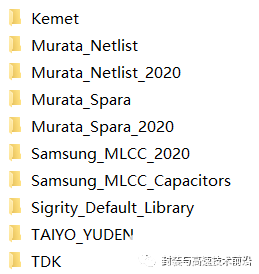
Sigrity中添加、导入、应用电容模型的方式主要有两种,一种是在Component Manager器件管理器中进行操作,一种是在Sigirty统一的模型管理模块AMM中操作,具体地,参考下面的步骤。
01 通过Component Manager器件管理器进行
1) 打开Component Manager,选择一个电容模型或者一个电容器件,点击edit
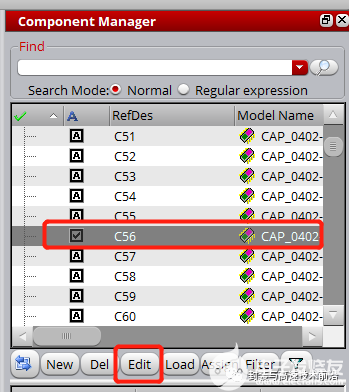
2) 打开编辑该Model或该电容器件的Model
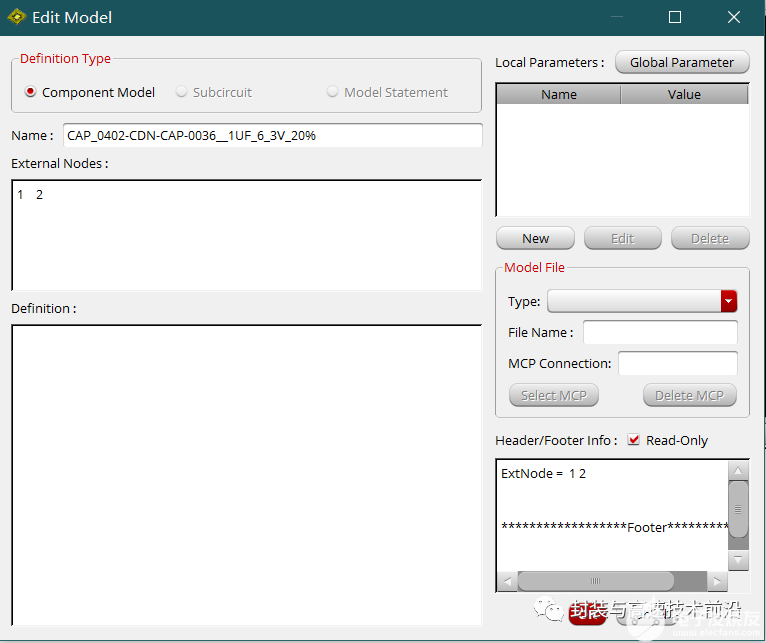
3) 在Model编辑界面,创建或导入去耦电容模型的方法如下
a. 一阶RLC模型:在Definition界面按照语法规则手动输入电容的寄生参数
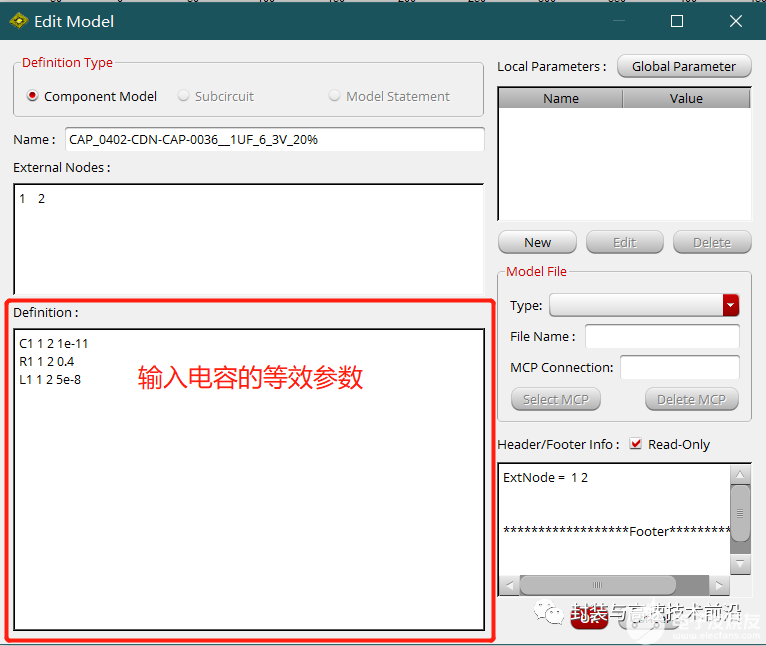
也可以简单地只输入电容的容值,即为理想电容;或输入更复杂拓扑的SPICE描述电路,来定义多阶SPICE模型,当然多阶SPICE一般很难自己定义,还是建议拿到厂商提供的SPICE导入。
b. S参数模型(.s2p):在Definition界面按照语法规则输入电容S参数模型的调用指令
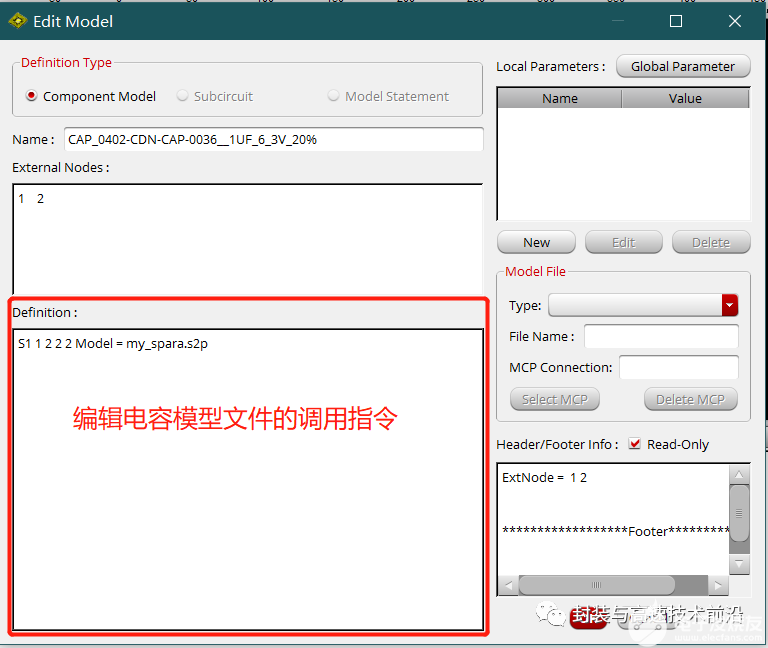
“Model =”后面加的是模型完整路径。
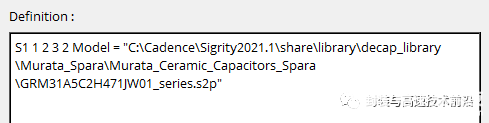
S参数电容模型分串联(Series)和并联(Shunt)测量两种(Sigirty安装目录中的电容模型均为串联),节点与port的连接语法见下表。

上面两种在Definition中编辑完成后,点击OK,会弹出一个对话框,表示该类电容的模型全部定义成功,点击OK即可。
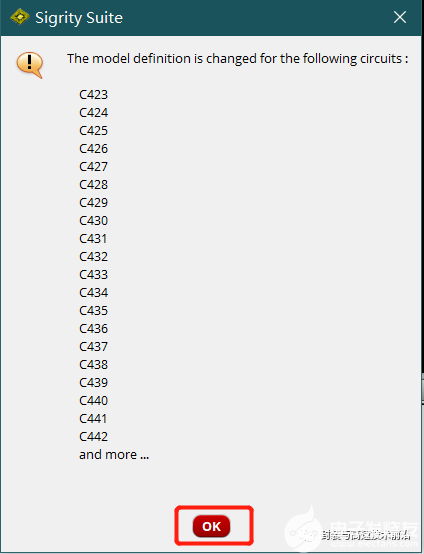
c. SPICE模型(.ckt/.mod/.sp等):如果是SPICE的电容模型文件,可以通过右侧Model File栏进行导入
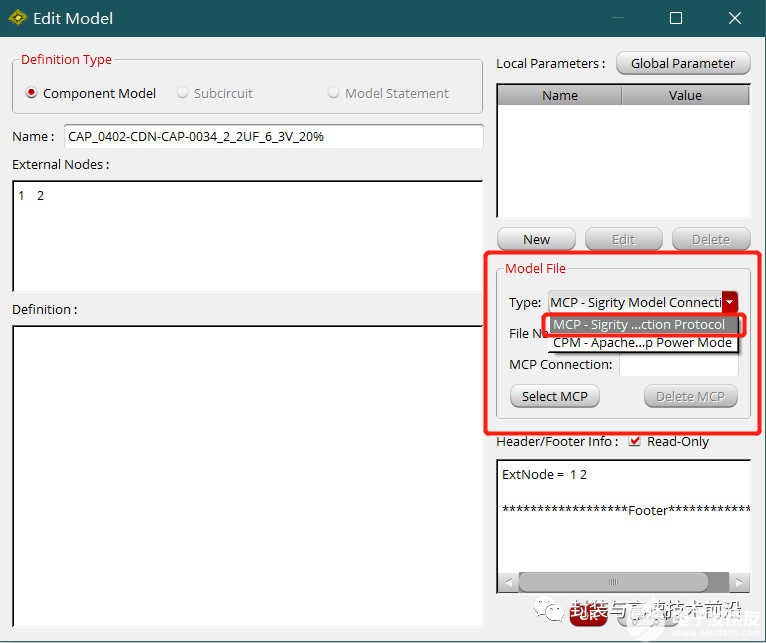
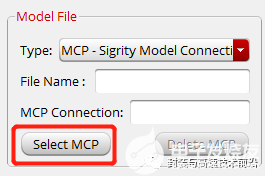
Type选择MCP,点击Select MCP,打开编辑窗口
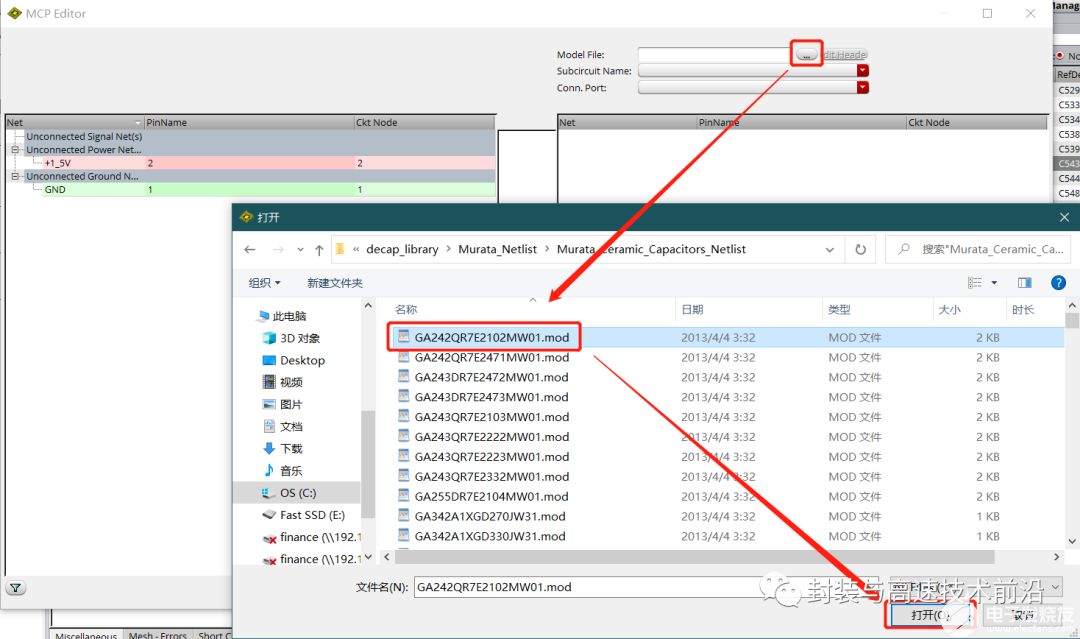
选择导入的SPICE文件,.ckt/.sp模型直接识别,.mod模型需要选择All Files来识别。然后点击Edit Header按钮,打开MCP Header Editor。
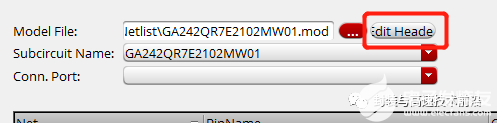
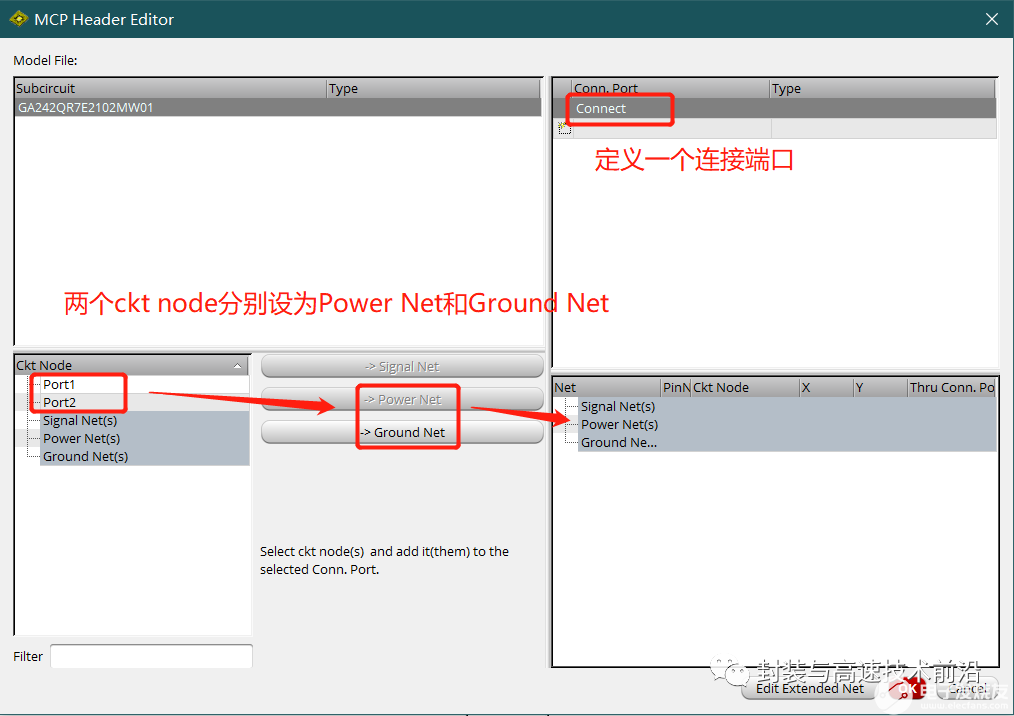
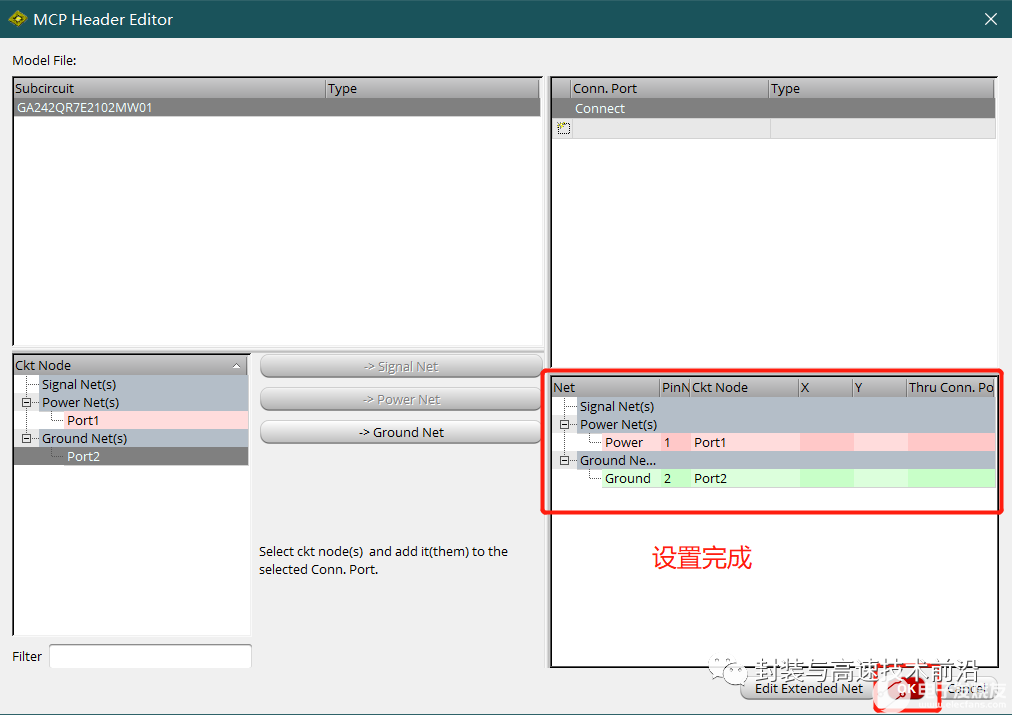
添加一个MCP的连接端口,分别将模型中的Port1和2设置为电源与地。设置完成后,点击OK,回到MCP Editor界面,MCP的连接端口出现,此时将器件的端口与模型刚设置的连接端口互连,这样就完成了基于MCP的SPICE模型的定义。
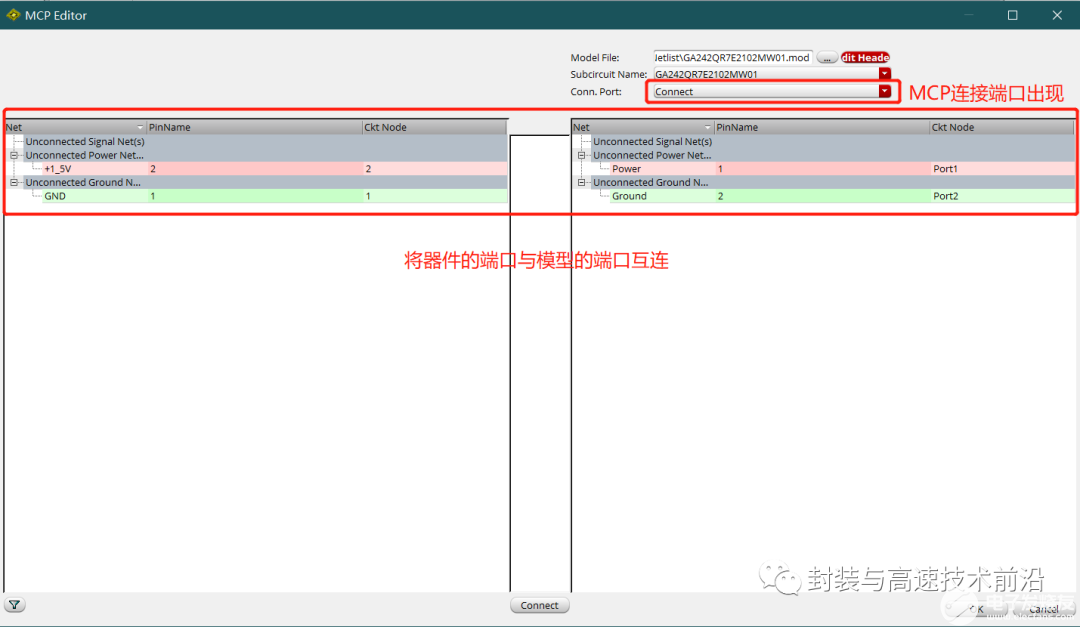
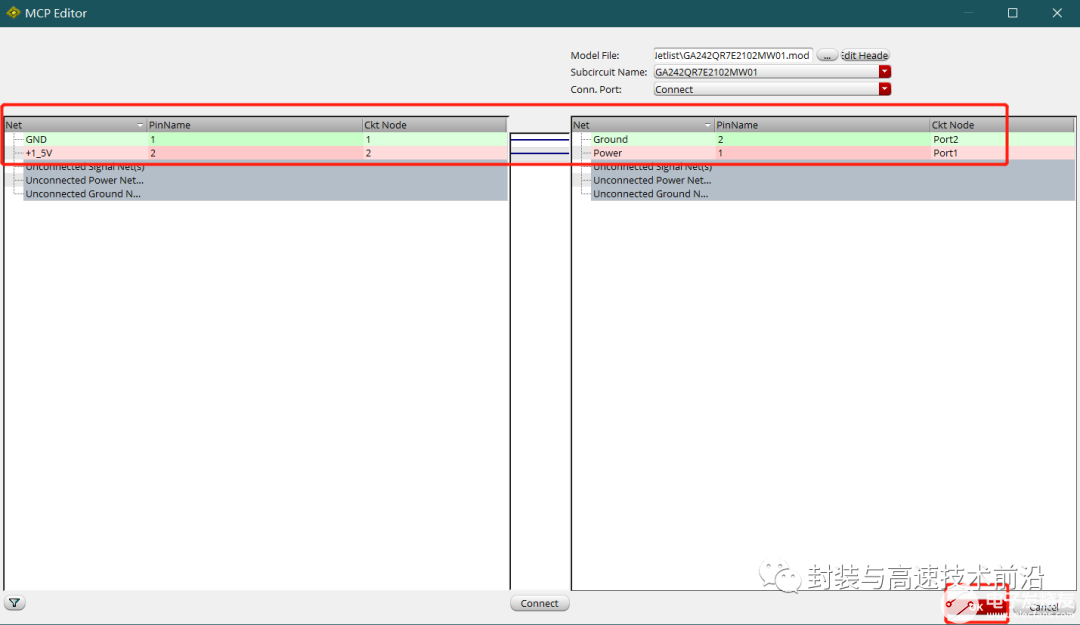
点击OK后,回到Model编辑界面,可以看到.mod的SPICE模型已经通过MCP的连接端口连到电容上了,点击OK即可。
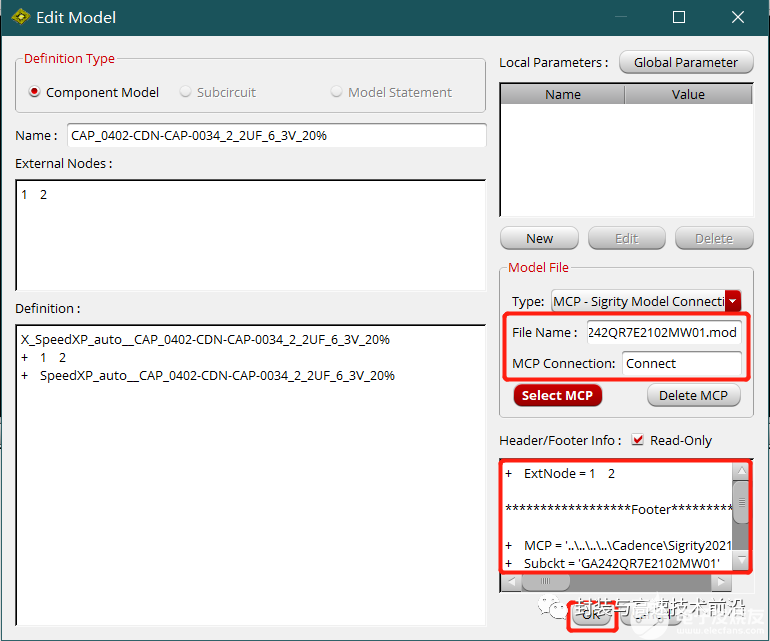
同样的,所有同类电容全部附上了该SPICE模型。
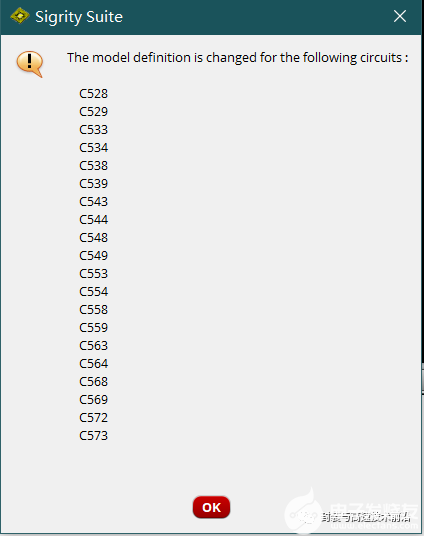
02 通过AMM模型管理模块实现电容库中模型的导入与使用
1) 在PowerSI流程界面,点击Assign Capacitor Models,打开AMM的Model Assignment界面,选中一个要附模型的电容,点击Browse Model → OK ,然后就打开了AMM管理器
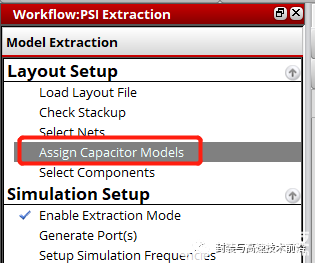
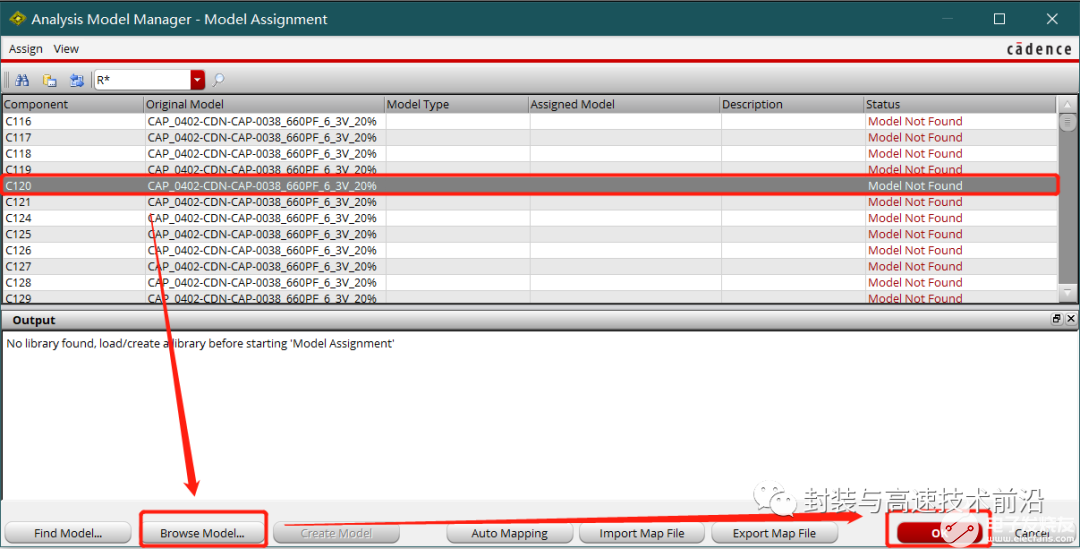
2) 选择菜单栏Library – Load Library,导入Sigirty安装目录中的各厂家的电容库
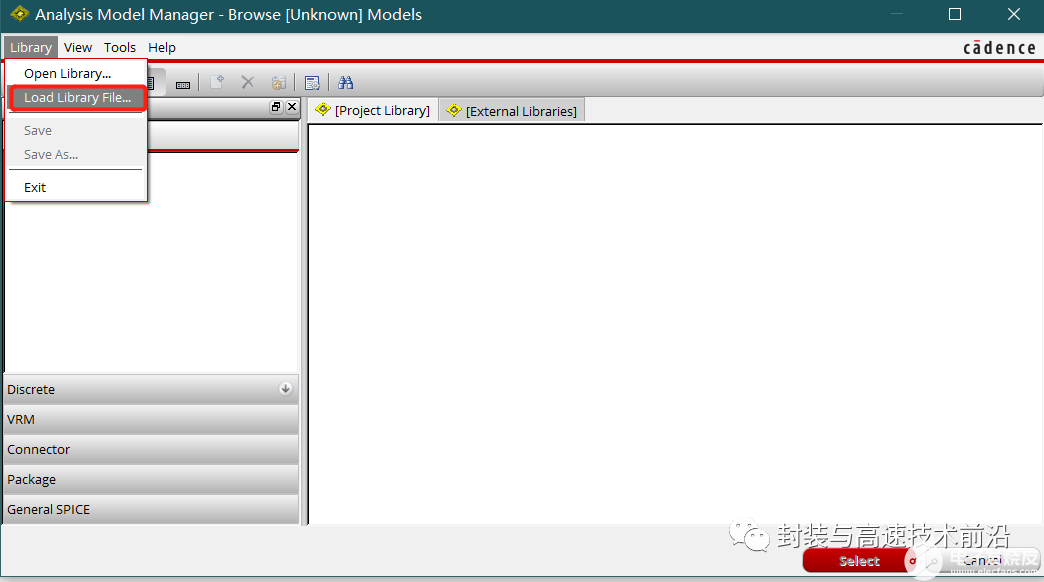
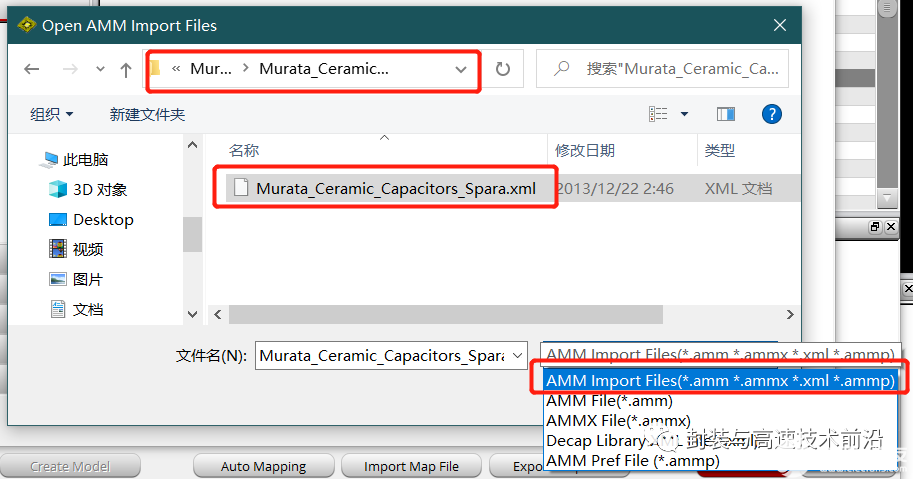
找到Sigrity电容库的路径,选择一个厂家的电容库文件夹打开,选择.xml等格式的模型库头文件,即可打开对应的模型库。
选择Discrete中Capacitor一栏,点击库名字,所有的电容模型就会显示在右侧主窗口。
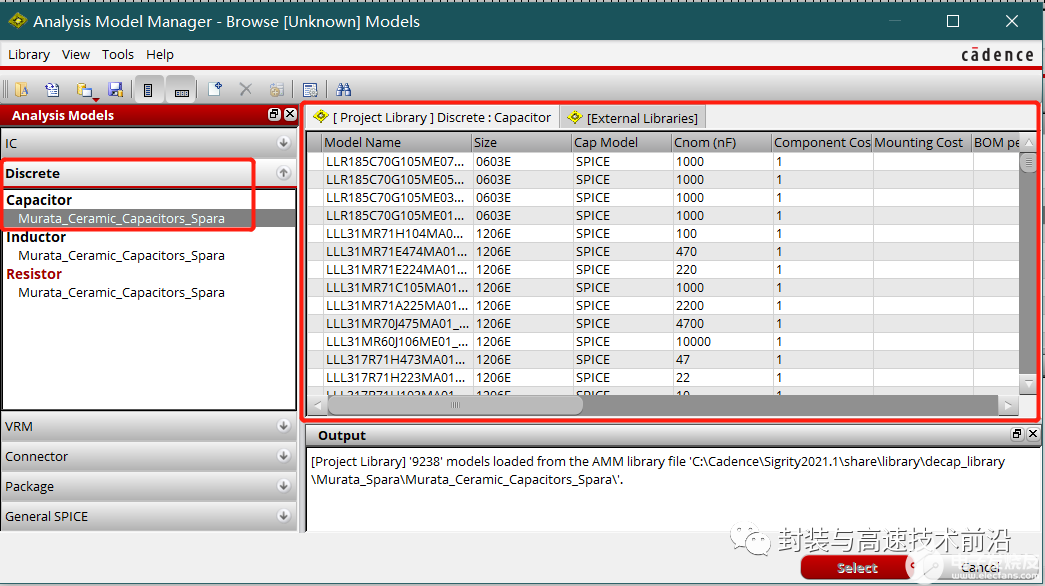
3) 可以使用查找功能,根据容值、封装SIZE等在该库中找到想要的电容。
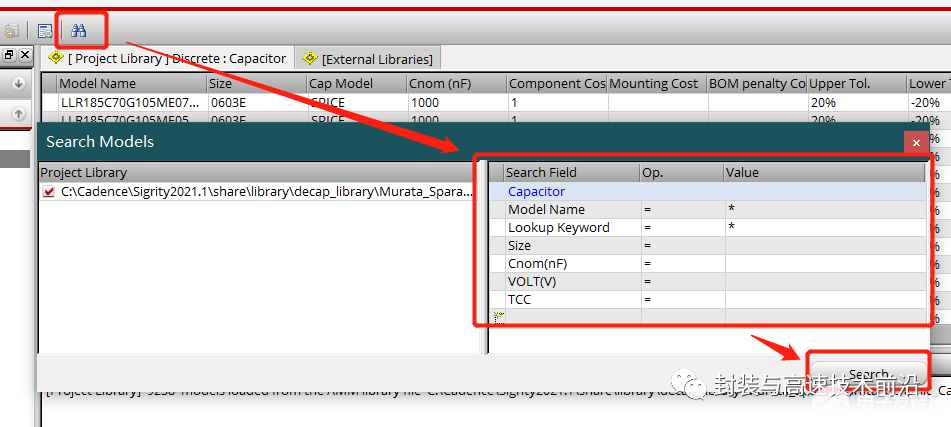
可以使用查找功能,根据容值、封装SIZE等在该库中找到想要的电容,点击Search后,所有满足条件的电容会列出来,选择其中一个电容,点击Select,跳转到Model Assignment界面,显示该类所有电容已经附上这个模型了,status一列显示为绿色Validated字样,表示模型附成功了,点击OK即可。.ckt、.mod、.s2p等各种格式的电容模型均可以通过该方式实现导入与使用。
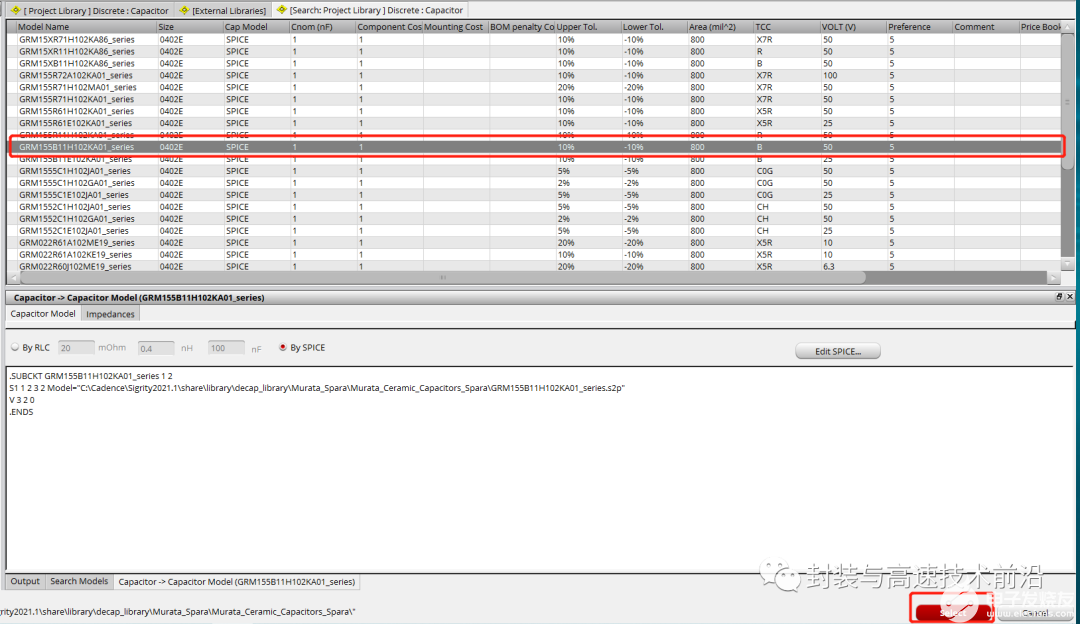
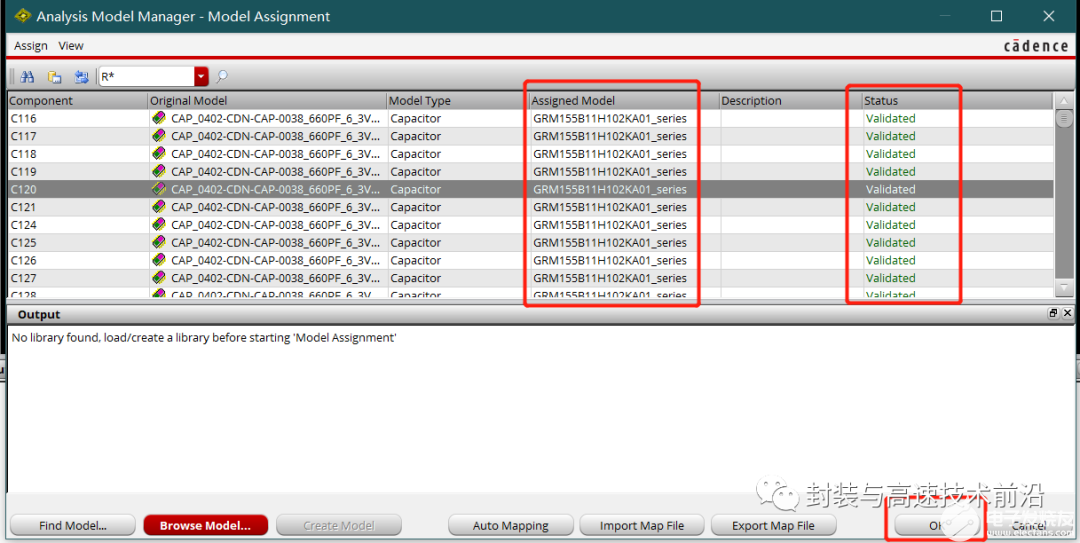
03 在AMM中创建一个自己的电容库
1) 打开DecapGenerator.exe,具体路径在Cadence – Sigrity xxxx – tools – bin文件夹中
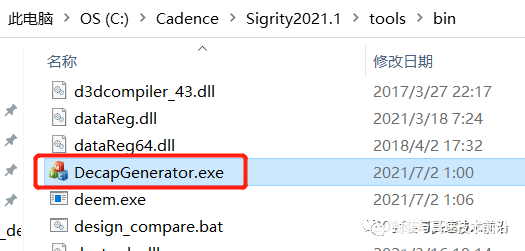
2) 打开后在Source File一栏导入库头文件的.xls模板表格(默认模板表的路径在Cadence – Sigrity xxxx – share– SpeedXP – Samples – OptimizePI – Decap_Generator)
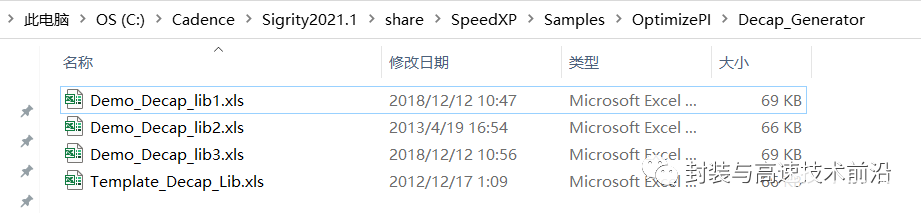
在Destination File一栏中选择你要将转换后的.ammx/.amm文件保存在哪里,并定义文件名称,然后选择头文件中你要使用的项目(一般默认即可),最后点击Convert,即可将.xls格式转换为AMM模型管理器可以调用的.ammx/.amm格式的文件。
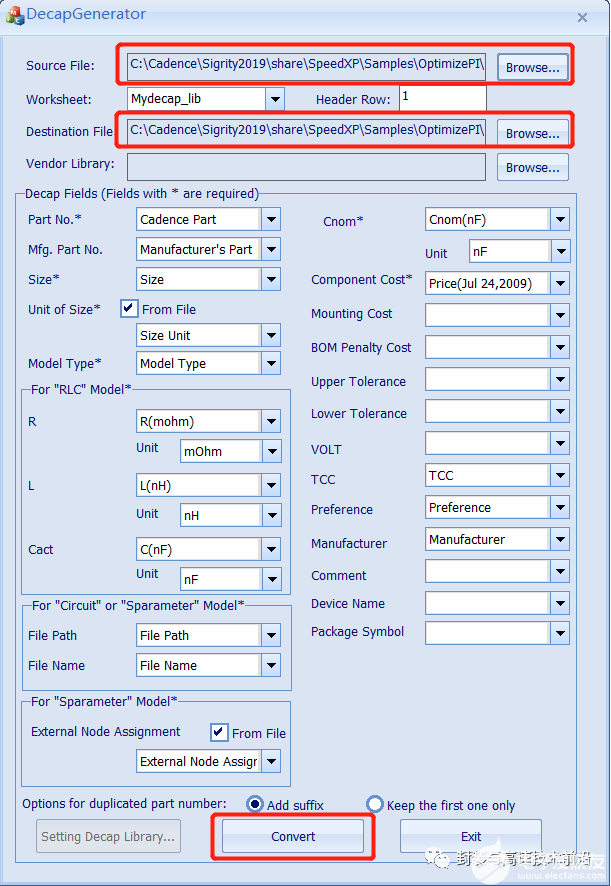
3) 打开AMM模型管理器,选择Load Library,找到刚才转换的.ammx/.amm文件,导入后如下图。
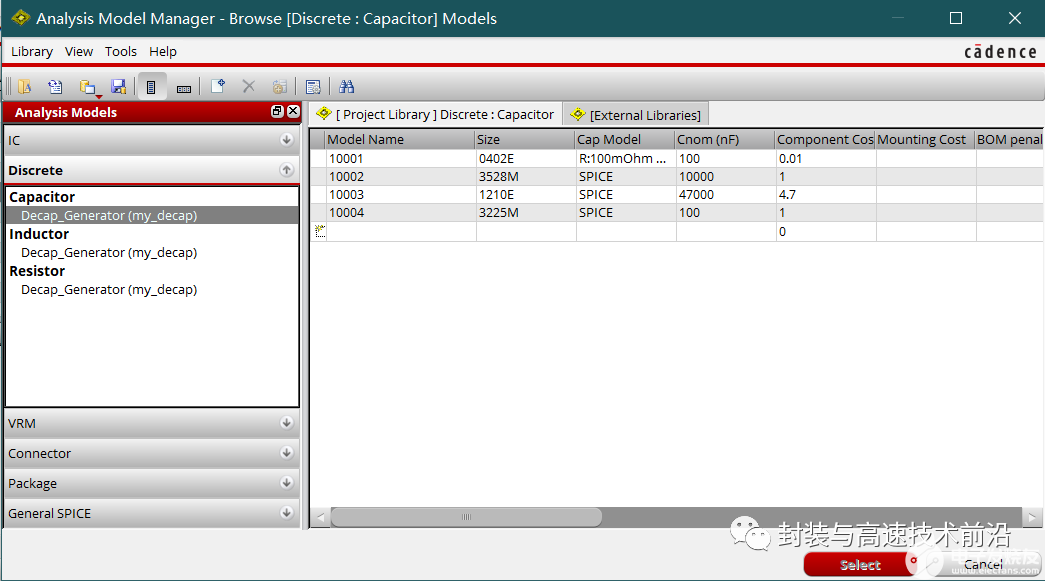
4) 可以将不需要的模型删除,添加自己的模型有两种方式。
a. 直接在窗口新建与编辑导入
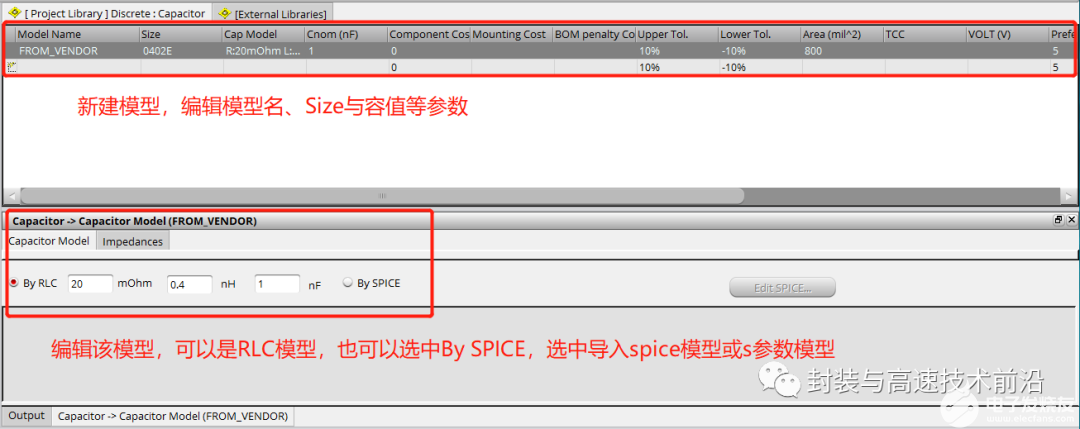
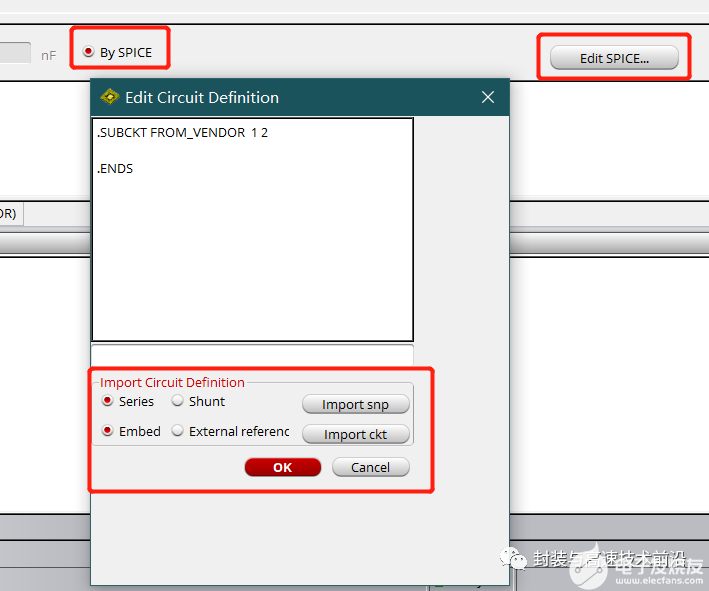
可以使能By RLC,参数化设置RLC三个寄生参数值,定义一个一阶RLC模型;也可以使能By SPICE,选择Edit SPICE按钮,打开电路定义编辑界面,在这里可以直接导入S参数模型或多种格式的SPICE模型。
b. 选择External Libraries,可以导入Sigrity安装路径下的各电容库,也可导入其他项目的电容库,作为external库使用。
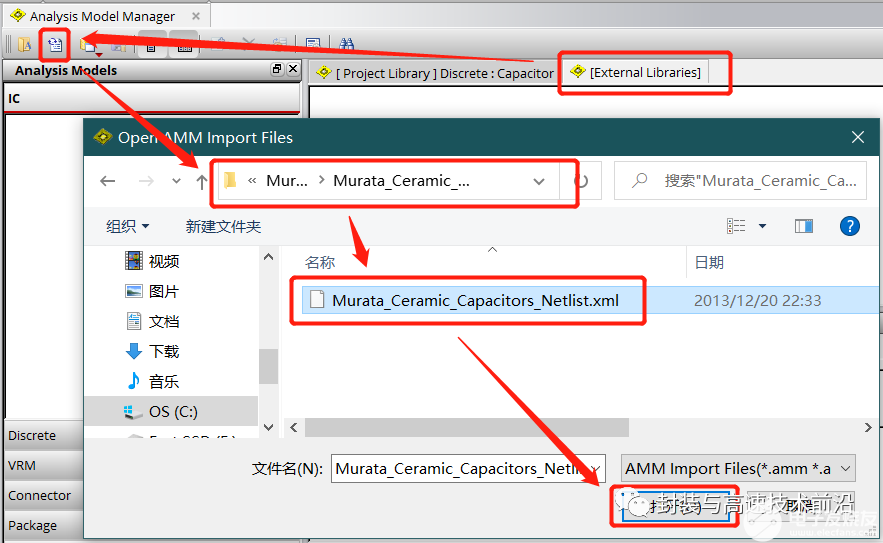
导入打开external库后,可以在库中查找想要的模型,选中该模型右键,copy to project library将该模型添加到自己的库中。
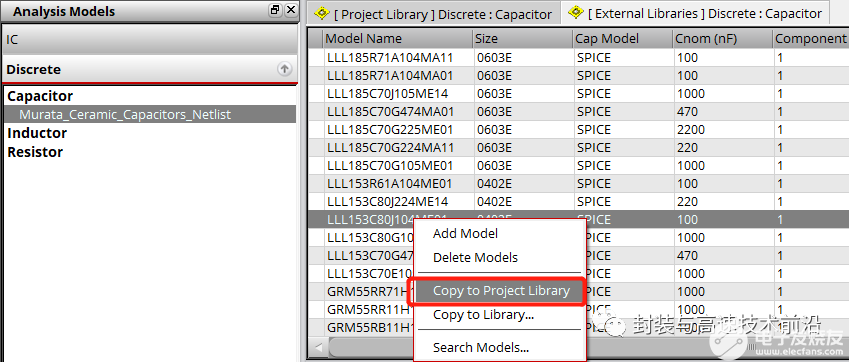
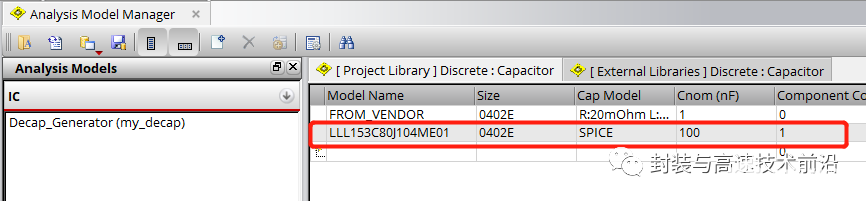
编辑好自己的库所有模型后,保存即可。项目中如果要使用该库,通过AMM或流程中Assign Capacitor等方式打开模型管理器导入使用即可,附模型操作参照上面所述。
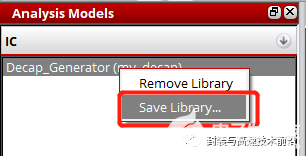
以上比较完整地介绍了Sigrity中电容模型的使用方法,灵活选用设置方式可以大大提高我们的SI/PI/EMC仿真效率,希望本篇文章可以对仿真工程师的项目有所帮助。
-
信号完整性与电源完整性-电源完整性分析2024-08-12 2613
-
基于Sigrity的电源完整性仿真2023-06-16 6767
-
信号完整性和电源完整性的分析2023-04-10 3518
-
ADS在信号完整性和电源完整性仿真方面的应用2022-08-30 8253
-
信号完整性与电源完整性的仿真2021-09-29 1503
-
谈谈电源完整性仿真的必要性2020-12-07 3835
-
谁更重要 || 信号完整性 vs 电源完整性2019-09-20 2264
-
信号完整性 & 电源完整性 谁更重要呢?2019-06-17 2369
-
信号完整性与电源完整性的仿真分析与设计2015-01-07 6753
-
信号完整性与电源完整性仿真分析2011-11-30 1997
-
高速电路信号完整性分析与设计—信号完整性仿真2009-09-12 43860
-
SPECCTRAQuest电源完整性设计指导2009-08-08 638
全部0条评论

快来发表一下你的评论吧 !

